iOS 16からは、iPhoneの標準機能を使って簡単に背景画像を切り抜くことができます。追加のアプリをインストールすることなく、手軽に背景を切り抜くことができるようになりました。この方法を使って当サイトのフリー素材画像を最大限活用してください。
マジで超絶簡単に背景が抜けてしまうので、一度やってみて下さい!
写真の準備:
背景を切り抜く写真を選びましょう。当サイトからダウンロードする場合は目当ての画像を長押しして『”写真”に保存』を選択しましょう。カメラロールに保存されます。
下の写真と同じものは当サイトのこちらにあります。
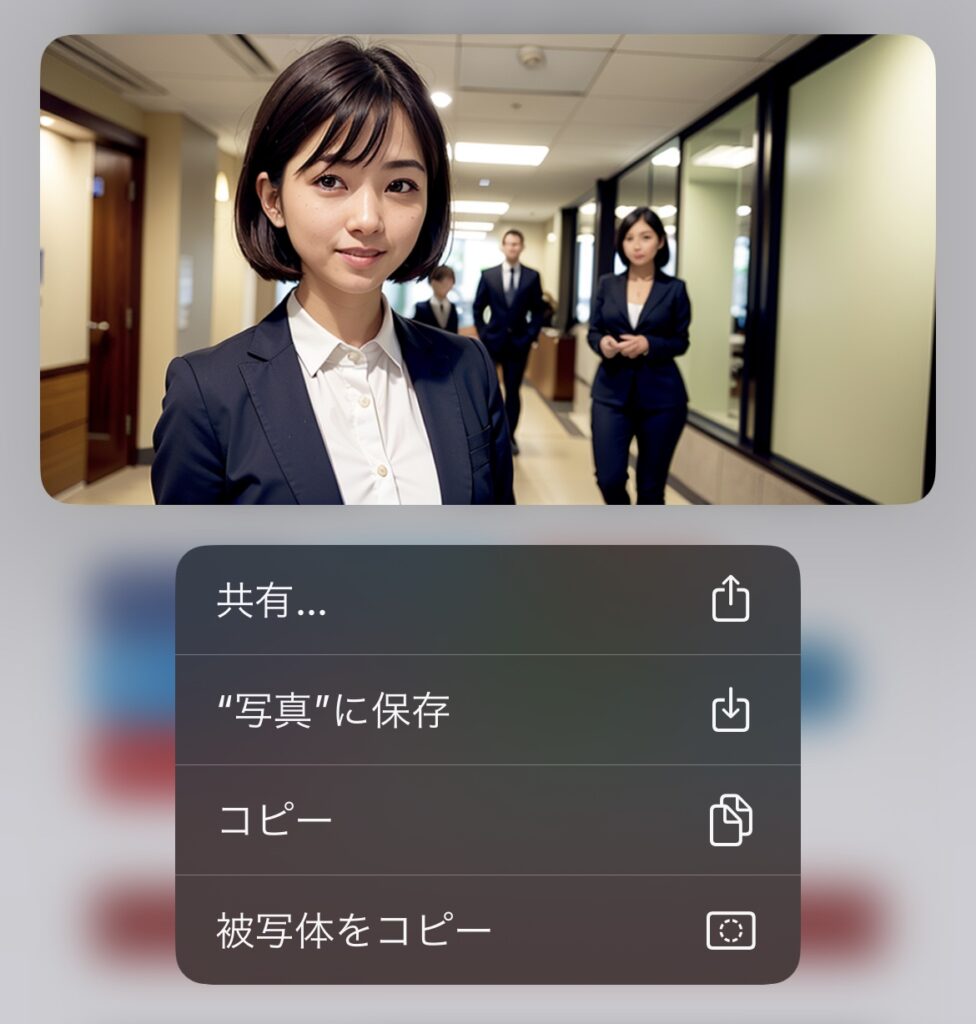
背景を切り抜く手順:
iPhoneの「写真」アプリを開いて、背景を切り抜きたい写真を選びます。
写真を表示した状態で、被写体を長押してちょっと動かしてください。

そのまま手を離すとコマンドが表示されるので、『共有』を選択し『画像を保存』を選択してください。
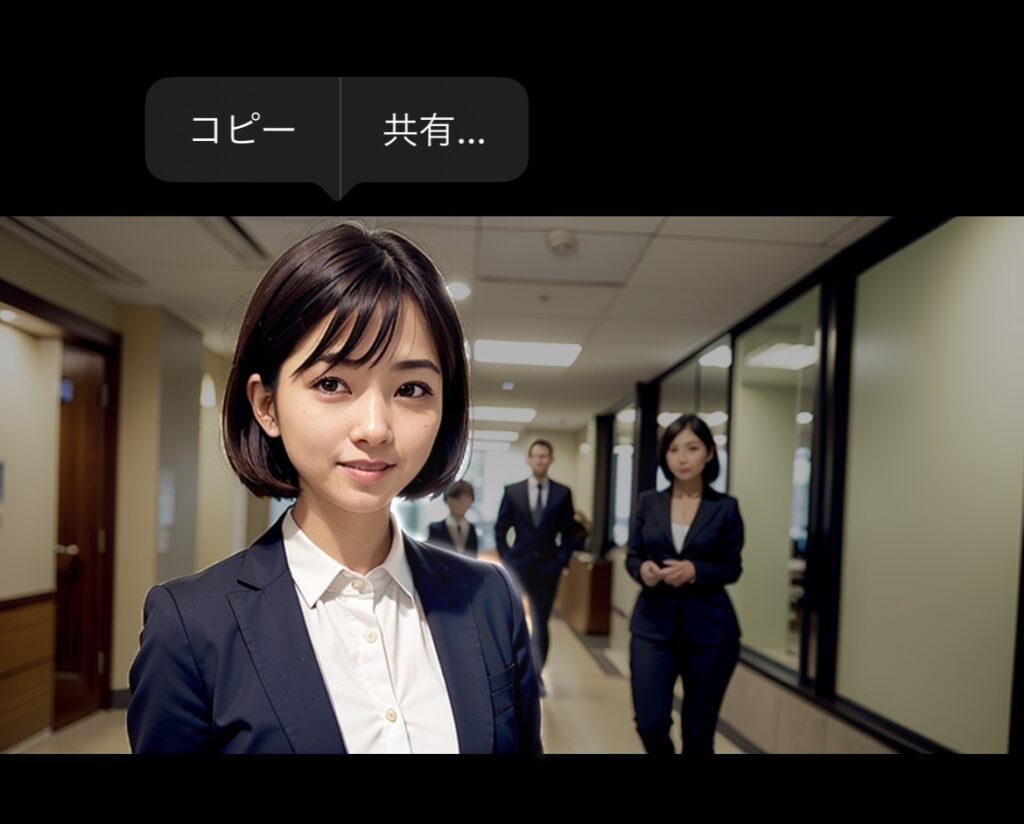
この作業だけで下の写真の様に切り抜くことができます。

活用:
この背景が透過された写真を使って画像や動画を作るのにクオリティの高いものを製作することができます。下の画像は動画作成アプリ『CupCut』で動画を作る際の画像になります。
背景が抜けているだけで高品質になるでしょう?
YoutubeやTikTokの動画を作る際にも、店舗のPOPを作る際にも使える手法になりますので是非覚えておきましょう!
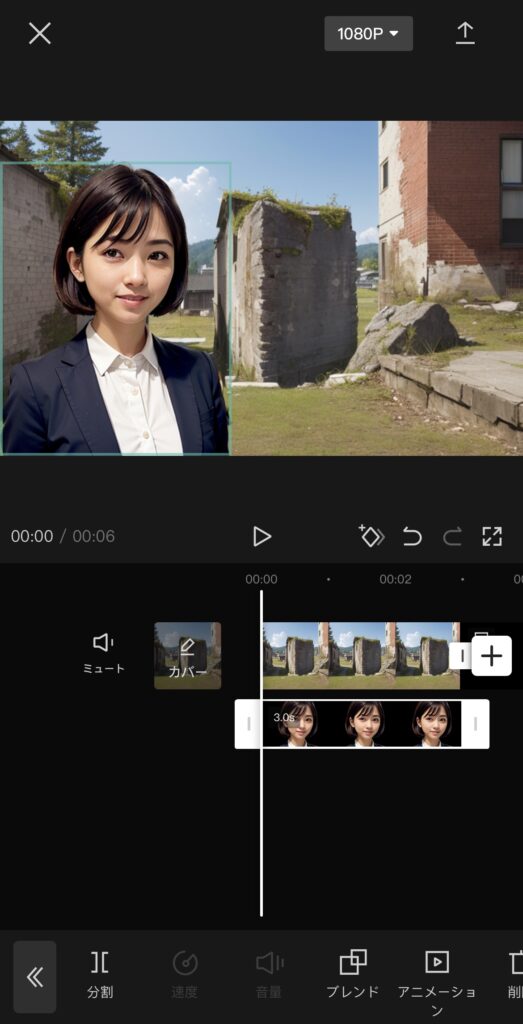
他のサイトで同じことをすると肖像権・著作権等面倒くさいことを考慮しなければなりませんが、当サイトならば実在する人物でも描いたイラストレーターがいるわけでもないので安心してご利用頂けます。





